Ngoài xóa trong Recycle Bin thì sử dụng phần mềm xóa dữ liệu trên Windows sẽ giúp người dùng loại bỏ các tệp tin nhạy cảm, không muốn cho người khác khôi phục được trên ổ cứng, nếu chưa biết nên cài đặt phần mềm xóa dữ liệu nào cho máy tính của mình thì hãy tham khảo ngay một số lựa chọn tên tuổi dưới đây.
Trên Windows có chức năng Delete giúp người dùng xóa bỏ tất cả những file không cần thiết. Mặc dù vậy chỉ khi nào chúng ta chỉ định thì thao tác mới được thực hiện. Vậy nên những file chúng ta không đả động đến sẽ vẫn ẩn náu đâu đó trên hệ thống mà bạn không hề hay biết.

Top 5 phần mềm xóa dữ liệu triệt để trên Windows hiệu quả
Để thực hiện công việc này một cách tự động và triệt để, bạn có thể sử dụng một trong các phần mềm mà chúng tôi đề cử dưới đây.
Top 5 phần mềm xóa dữ liệu triệt để trên Windows
1. Eraser
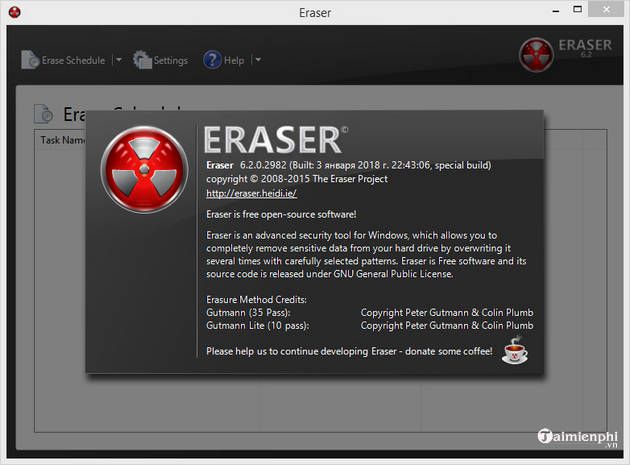
Đây là phần mềm có bố cục đơn giản. Nhiệm vụ chính của nó là cung cấp tới người dùng những tùy chọn cơ bản như xóa, hẹn giờ xóa, đếm số lần vị trí của file bị ghi đè, v.v... Bên cạnh đó Eraser cũng cung cấp cả 2 phiên bản phần mềm là cài đặt và portable.
- Tải và cài đặt Eraser
2. Freeraser

Freeraser cũng là công cụ miễn phí. Nó giúp người dùng thực hiện thao tác dữ liệu chỉ với thao tác kéo và thả. Ngoài ra nó cũng cung cấp tùy chọn Fast để các file mới nhanh chóng lấp đầy lên file cũ, và tùy chọn Forced để ép xóa. Phần mềm tích hợp thẳng vào menu chuột phải, chính vì thế quá trình thao tác cũng trở nên khá thuận tiện.
- Tải và cài đặt Freeraser
3. Secure Eraser

Không chỉ cho phép xóa bỏ hoàn toàn dữ liệu trên ổ cứng của máy tính, với công nghệ được các lập trình viên của Secure Eraser phát triển, các tài liệu này sẽ được chia nhỏ ra nhiều lần và xóa triệt để, ngăn việc khôi phục bằng bất cứ công cụ nào. Ngoài ra, phần mềm cũng bổ sung thêm nhiều tính năng tiện lợi như tối ưu, bảo mật bản quyền Windows, loại bỏ dữ liệu trùng lặp trên máy tính,... giúp tăng cường dung lượng bộ nhớ để máy tính hoạt động hiệu quả hơn.
- Tải và cài đặt Secure Eraser
4. CCleaner

Đây là phần mềm được đông đảo người dùng sử dụng nhất bởi chức năng tuyệt vời của nó. Bên cạnh giao diện trực quan, chức năng theo kèm của CCleaner cũng rất đa dạng và hữu ích. Chẳng hạn như chức năng Clean cho phép bạn xóa bỏ tất cả các file rác, cache, lược sử, hay cookie của trình duyệt. Ngoài ra chức năng Registry còn cho phép bạn xóa và sửa lỗi các registry gặp trục trặc giúp hệ thống của bạn vận hành trơn tru hơn.
- Tải và cài đặt CCleaner
5. Advanced System Optimizer

Tương tự như CCleaner, Advanced System Optimizer cũng là bộ công cụ tối ưu hệ thống, sửa chữa các lỗi hệ thống hiệu quả trên máy tính sử dụng Windows. Phần mềm này cũng phát triển một tính năng riêng, cho phép người dùng Xóa hoàn toàn dữ liệu trong ổ cứng triệt để và an toàn. Bạn hoàn toàn có thể yên tâm là các dữ liệu nhạy cảm sẽ được sẽ được xóa vĩnh viễn và không thể bị khôi phục nếu chẳng may máy tính của bạn có bị mất hay hack.
- Tải và cài đặt Advanced System Optimizer
https://thuthuat.taimienphi.vn/soft-xoa-du-lieu-triet-de-tren-windows-4197n.aspx
Trên đây là 4 soft xóa dữ liệu triệt để trên Windows Taimienphi.vn khuyên bạn nên dùng. Trong đó hữu ích nhất là phần mềm CCleaner vì nhiều tính năng và nhẹ nhàng trong quá trình sử dụng. Nếu chưa rõ, hãy tham khảo thêm bài viết sử dụng CCleaner dọn dẹp rác trên máy tính.